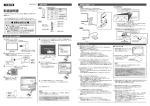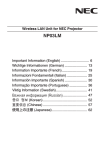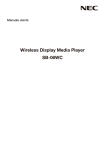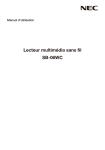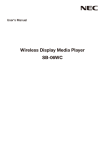Download SB-06WC
Transcript
取扱説明書 ワイヤレスディスプレイ・メディアプレーヤ SB-06WC 目次 安全のために必ず守ること....................................................................................... 日本語 -1 ご使用の前に.............................................................................................................. 日本語 -3 付属品の確認.............................................................................................................. 日本語 -5 各部の名称.................................................................................................................. 日本語 -6 接続.............................................................................................................................. 日本語 -7 設置.............................................................................................................................. 日本語 -8 無線 LAN ユニット用プロテクター取付方法................................................... 日本語 -9 SD メモリーカード用プロテクター取付方法............................................... 日本語 -10 無線 LAN ユニット用アダプター取付方法.................................................... 日本語 -11 基本操作................................................................................................................... 日本語 -12 準備するもの..................................................................................................... 日本語 -12 ディスプレイのリモコン.................................................................................. 日本語 -12 プロジェクター用の専用リモコン.................................................................. 日本語 -13 ディスプレイ、プロジェクターの操作・設定............................................... 日本語 -14 本製品の操作..................................................................................................... 日本語 -14 機能の選択......................................................................................................... 日本語 -14 表示言語の設定................................................................................................. 日本語 -14 スクリーンセーバー......................................................................................... 日本語 -14 機能説明................................................................................................................... 日本語 -15 1. ワイヤレスディスプレイ機能..................................................................... 日本語 -15 2. メディアプレーヤ機能................................................................................ 日本語 -17 3. 設定............................................................................................................... 日本語 -22 トラブルシューティング........................................................................................ 日本語 -31 保証とアフターサービス........................................................................................ 日本語 -33 仕様........................................................................................................................... 日本語 -34 安全のために必ず守ること ご使用の前に必ずお読みになり、正しく安全にお使いください。 この取扱説明書に使用している表示と意味は次のようになっています。 誤った取り扱いをしたときに生じる危険とその程度を、次の表示で区分して説明しています。 警告 誤った取り扱いをしたときに、死亡や重傷などの重大な結果に結びつく可能性があるもの 注意 誤った取り扱いをしたときに、傷害または家屋・家財などの損害に結びつくもの 図記号の意味は次のとおりです。 絶対におこなわないでください。 絶対に分解・修理・改造はしないでください。 必ず電源プラグをコンセントから抜いてください。 本書の内容に加え、本製品を取り付けるディスプレイまたはプロジェクターの取扱説明書の内容についてもお 守りください。 日本語 -1 ●ご使用の前に、この欄を必ずお読みになり、正しく安全にお使いください。 また、本製品を接続するディスプレイまたはプロジェクターの取扱説明書に記載の注意事項をお守 りください。 警告 万一異常が発生したときは、ディスプレイまたはプロジェクターの電源プラグをす ぐ抜く!! プラグを抜く 異常のまま使用すると、火災・感電の原因になります。すぐに電源プラグをコンセントから抜 いてください。その後、販売店に修理をご依頼ください。 故障 ( 画面が映らないなど ) や煙、変なにおいがするときは使わない 火災・感電の原因になります。 使用禁止 製品の内部に異物を入れない 禁止 本製品をディスプレイまたはプロジェクターに取り付ける際、機器の内部に異物を入れないで ください。火災・感電の原因になります。 分解・改造をしない けが・火災・感電の原因になります。 分解・改造禁止 雷が鳴りだしたら、電源コードなどには触れない 接触禁止 雷が鳴り出したらディスプレイまたはプロジェクターの電源コードなどには触れないでくださ い。感電の原因になります。 電源コードをコンセントに接続した状態で本製品の交換は行わない 禁止 ディスプレイまたはプロジェクターの電源コードをコンセントに接続した状態で本製品の交換 は行わないでください。故障の原因になります。 水にぬれるおそれがある場所では使用しない 水ぬれ禁止 水などが本製品、ディスプレイまたはプロジェクターの内部に入った場合はすぐに電源を切り、 電源コードをコンセントから抜いてお買上げの販売店にご連絡ください。そのまま使用すると、 故障・火災・感電などの原因となります。 無線 LAN ユニットを人命に関する設備や機器として使用しない 禁止 本製品に添付している無線 LAN ユニットは、医療機器、原子力設備/機器、航空宇宙機器、 輸送設備/機器など人命に関する設備や機器、および高度な信頼性を必要とする設備や機器と しての使用、またはこれらに組み込んでの使用は意図されていませんので、使用しないでくだ さい。 ・心臓ペースメーカーを使用している人の近くで無線 LAN ユニットを使用しないでください。 ・医療機器の近くで無線 LAN ユニットを使用しないでください。医療機器に電磁障害をおよぼ し生命の危機があります。 日本語 -2 ご使用の前に この装置は、クラス B 情報技術装置です。この装置は、家庭環境で使用することを目的としていますが、この装 置がラジオやテレビジョン受信機に近接して使用されると、受信障害を引き起こすことがあります。取扱説明書 に従って正しい取り扱いをして下さい。 VCCI-B 無線 LAN ユニットの対応地域・対応国については、当社のホームページをご覧ください。対応していない地域や 国で使用すると、その国の電波法違反となりますので十分注意してください。 URL: http://www.nec-display.com/dl/jp/dp/sb06wc/index.html 本製品に含まれる GPL/LGPL 等適用ソフトウェアのライセンスについて 本製品には GNU General Public License (GPL)、GNU Lesser General Public License (LGPL) その他 に基づきライセンスされるソフトウェアが含まれています。当該ソフトウェアに関する詳細は、本製品付属 CDROM 内の「about GPL&LPGL」フォルダ内の readme.pdf をご参照ください。 ■本書の内容の一部または全部を無断で転載することは固くお断りします。 ■本書の内容について、実際の表示画面の内容と異なる場合があります。 ■本書の内容について、将来予告なしに変更することがあります。 ■本書の内容については、万全を期して作成しましたが、万一誤り、記入漏れなどお気づきの点がありましたら ご連絡ください。 Intel®、インテル ® は、アメリカ合衆国およびその他の国における Intel Corporation の商標です。 Windows® は、米国マイクロソフト社の米国およびその他の国における登録商標です。 SD および SDHC は、SD-3C, LLC の商標です。 日本語 -3 無線 LAN 製品ご使用時におけるセキュリティに関するご注意 無線 LAN では、LAN ケーブルを使用する代わりに、電波を利用してパソコン等と無線 LAN アクセスポイント間で情報の やり取りを行うため、電波の届く範囲であれば自由に LAN 接続が可能であるという利点があります。その反面、電波はあ る範囲内であれば障害物(壁等)を越えてすべての場所に届くため、セキュリティに関する設定を行っていない場合、次 のような問題が発生する可能性があります。 ・通信内容を盗み見られる 悪意ある第三者が、電波を故意に傍受し、 ID やパスワードまたはクレジットカード番号等の個人情報 メールの内容 等の通信内容を盗み見られる可能性があります。 ・不正に侵入される 悪意ある第三者が、無断で個人や会社内のネットワークへアクセスし、 個人情報や機密情報を取り出す(情報漏洩) 特定の人物になりすまして通信し、不正な情報を流す(なりすまし) 傍受した通信内容を書き換えて発信する(改ざん) コンピュータウィルスなどを流してデータやシステムを破壊する。(破壊) などの行為をされてしまう可能性があります。 本来、無線 LAN 製品は、セキュリティに関する仕組みを持っていますので、その設定を行って製品を使用することで、上 記問題が発生する可能性は少なくなります。 セキュリティの設定を行わないで使用した場合の問題を充分理解した上で、お客様自身の判断と責任においてセキュリティ に関する設定を行い、製品を使用することをお奨めします。 無線 LAN ユニットに関する注意 ・添付の無線 LAN ユニット(以降「本ユニット」と省略します)は、電波法に基づく小電力データ通信システムの無線 局の無線設備として、技術基準適合証明を受けています。したがって、本ユニットを使用するときに無線局の免許は必 要ありません。 ・本ユニットは、技術基準適合証明を受けていますので、以下の事項を行うと法律で罰せられることがあります。 ・分解/改造すること。 ・本ユニットに貼ってあるラベルをはがすこと。 ・本ユニットは、IEEE802.11n (5GHz) および IEEE802.11a 通信利用時は 5GHz 帯域の電波を使用しております。 5.2GHz 帯域 [W52] および [W53] の電波の屋外での使用は電波法により禁じられています。 ・IEEE802.11n (2.4GHz)、IEEE802.11b、IEEE802.11g 通信利用時は、2.4GHz 帯の電波を使用しており、この周波 数帯では、電子レンジなどの産業・科学・医療機器のほか、他の同種無線局、工場の製造ラインなどで使用される免許 を要する移動体識別用構内無線局、免許を要しない特定小電力無線局、アマチュア無線局など(以下「他の無線局」と 略す)が運用されています。 ・本ユニットを使用する前に、近くで「他の無線局」が運用されていないことを確認してください。 ・万一、本ユニットと「他の無線局」との間に電波干渉が発生した場合は、速やかに本ユニットの使用チャンネルを変更 するか、使用場所を変えるか、または機器の運用を停止(電波の発射を停止)してください。 ・その他、電波干渉の事例が発生し、お困りのことが起きた場合には、NEC モニター・インフォメーションセンターに お問い合わせください。 ・2.4GHz 帯利用時は、2.4GHz 全体域を使用する無線設備であり、移動体識別装置の帯域が回避可能です。変調方式と して DS-SS 方式および、OFDM 方式を採用しており、与干渉距離は 40m です。 2.4 DS/OF 4 2.4 :2.4GHz 帯を使用する無線設備を示す DS/OF :DS-SS 方式および OFDM 方式を示す 4 :想定される干渉距離が 40m 以下であることを示す ■■■ :全帯域を使用し、かつ移動体識別装置の帯域を回避可能である ことを意味する IEEE802.11b/g/n IEEE802.11a/n W52 W53 W56 日本語 -4 付属品の確認 お買い上げいただいたときに同梱されている付属品は次のとおりです。 万一不足しているものや損傷しているものがありましたら、販売店までご連絡ください。 ・SB-06WC 本体 ・無線 LAN ユニット ・セットアップマニュアル、保証書 ・取扱説明書(CD-ROM) ・USB 延長ケーブル SB-06WC 本体 ・SD メモリーカード(容量:8G バイト) ・SD メモリーカード用プロテクター ・無線 LAN ユニット用プロテクター ・無線 LAN ユニット用アダプター ・アダプター用ネジ 無線 LAN ユニット SD メモリーカード(容量:8G バイト) セットアップ マニュアル 取扱説明書(CD-ROM) セットアップマニュアル 保証書 USB 延長ケーブル 無線 LAN ユニット用アダプター アダプター用ネジ 無線 LAN ユニット用プロテクター SD メモリーカード用プロテクター 日本語 -5 各部の名称 SB-06WC 本体 1 LAN ポート (RJ-45) 将来、機能が拡張された場合に使用します。 4 インジケーター 本製品の状態を表示します。 2 リセットボタン 本製品をリセットします。 3 USB ポート 1 添付の無線 LAN ユニットまたは市販の USB メモ リーを接続します。 インテル ® WiDi 機能時: ・緑色点灯:インテル ® WiDi 接続中(通信中) ・橙色点灯:インテル ® WiDi 接続待機中 メディアプレーヤ機能、設定画面: ・緑色点灯:電源 ON 共通 ・赤色点灯:システム起動中 ・赤色点滅:システムエラー ファームウェアアップデートエラー ・橙色点滅:ファームウェアアップデート中 5 SD メモリーカード用スロット SD メモリーカードを接続します。 6 USB ポート 2 添付の無線 LAN ユニットまたは市販の USB メモ リーを接続します。 無線 LAN ユニット 7インジケーター 無線 LAN ユニットの状態を表示します。 ・青色点滅:インテル ® WiDi 接続中/接続待機中 日本語 -6 接続 本製品に添付の無線 LAN ユニット、市販の USB メモリーまたは SD メモリーカードを挿着します。 ・無線 LAN ユニットは本製品に電源を入れる前に挿着してください。 ・SD メモリーカードは、ラベル面が本製品の天面側になるようにして SD メモリーカード用スロットへ挿入して ください。 ・使用可能な USB メモリー、SD メモリーカードの仕様については、「仕様」の項を参照してください。 お知らせ ・無線 LAN ユニットを、本製品の電源投入後に接続した場合、インテル ® WiDi 機能は使用できません。 ・添付の無線 LAN ユニット、市販の USB メモリーは USB ポート 1 および USB ポート 2 のどちらに挿着しても使用 できます。 SDメモリーカード 添付の無線LANユニット または市販のUSBメモリー 日本語 -7 設置 本製品をディスプレイ本体やプロジェクター本体に取り付けます。ディスプレイによっては、オプションの スロットボード変換アダプター「SB-02AM」が必要です。SB-02AM の設置方法は SB-02AM の取扱説明 書を参照してください。 対応しているディスプレイおよびプロジェクターについては販売店にお問い合わせください。 注意 ・設置の際、ディスプレイまたはプロジェクターの内部に異物を入れないでください。 また、本製品、オプションスロットカバーやネジを落下させないでください。 1. スロット2タイプのオプション用スロットのネジ 2 本を外し、オプショ ンスロットカバーを取り外します。 ディスプレイの場合、必要に応じてハンドルを取り外してください。 2. 本製品をディスプレイまたはプロジェクターに取り付けます。 注意 ・ディスプレイに取り付ける場合、本製品の天面(ラ ベルが貼付されている面と逆の面)がディスプレイ の背面側になるようにしてください。逆向きに挿す と破損の原因になります。 ・プロジェクターに取り付ける場合、本製品の天面が プロジェクターの天面側になるようにしてくださ い。逆向きに挿すと破損の原因になります。 ディスプレイ背面 天面 3. 本製品をオプション用スロットのネジでしっかりと固定します。 (締付トルク 49.0N・cm ~ 68.6N・cm) ディスプレイのハンドルを取り外した場合はハンドルをネジでしっかり と固定します。ハンドル用ネジの締付トルクは、ディスプレイのマニュ アルをご覧ください。 注意 ・ネジを締める際に指定以上の力を加えないでください。ネジ穴が破損する 場合があります。 日本語 -8 無線 LAN ユニット用プロテクター取付方法 1. 無線 LAN ユニットを接続する USB ポートの 上部のプロテクター固定用ネジを外します。 お知らせ ・無線 LAN ユニットは USB ポート 1 および USB ポート 2 のいずれにも挿着できます。 注意 ・取り外したネジを紛失しないでください。また、 機器の内部に入れないでください。 2. 無線 LAN ユニットを USB ポートに挿着しま す。 3. 無線 LAN ユニット用プロテクターを取り付け ます。このとき、プロテクターの 2 つの突起が 本製品のフロントパネルの 2 つの角穴にはまる ようにします。 4. プロテクターをプロテクター固定用ネジでしっ かりと固定します。 (締付トルク 4.7N・cm ~ 7.3N・cm) 注意 ・ネジを締める際に指定以上の力を加えないでくだ さい。ネジ穴が破損する場合があります。 日本語 -9 SD メモリーカード用プロテクター取付方法 1. SD メモリーカード用スロット上部のプロテクター 固定用ネジを外します。 注意 ・取り外したネジを紛失しないでください。また、機器 の内部に入れないでください。 2. SD メモリーカードを SD メモリーカード用スロットに 挿入します。 3. SD メモリーカード用プロテクターを取り付けま す。このとき、プロテクターの 2 つの突起が本製 品のフロントパネルの角穴にはまるようにします。 4. プロテクターをプロテクター固定用ネジでしっかり と固定します。 (締付トルク 4.7N・cm ~ 7.3N・cm) 注意 ・ネジを締める際に指定以上の力を加えないでくださ い。ネジ穴が破損する場合があります。 日本語 -10 無線 LAN ユニット用アダプター取付方法 ディスプレイの機種によっては、外付けスピーカを取り付けた場合、無線 LAN ユニットと外付けスピーカが 干渉し、本製品に直接接続できません。この場合、無線 LAN ユニット用アダプター(以降「アダプター」 )と USB 延長ケーブルを使用し無線 LAN ユニットをディスプレイの背面等に設置することができます。 1. 無線 LAN ユニットのインジケーターが、アダプターのネジ 穴側になるようにしてアダプターに取り付けます。 ネジ穴 インジケーター 2. アダプターを付属のアダプター用ネジでしっかりと固定しま す。 (締付トルク 19.6N・cm ~ 29.4N・cm) 注意 ・ネジを締める際に指定以上の力を加えないでください。ネジ穴 が破損する場合があります。 3. 本製品の USB ポートと無線 LAN ユニットの USB 端子に USB 延長ケーブルを接続します。 4. アダプター底面の両面テープの剥離紙を剥がして、ディスプレイの背面等に強く押し付けて固定します。 注意 ・アダプターは取り付ける位置を良く検討したうえで固定してください。 ・アダプターは水平な面に取り付けてください。 ・アダプターは USB 延長ケーブルにストレスがかからない位置に取り付けてください。 ・アダプターはディスプレイの放熱口の上には取り付けないでください。 ・アダプターを貼付する場所の水分、ホコリ、油などをあらかじめ取り除いてから貼り付けてください。 また粘着面に手を触れたりホコリなどを付けないでください。粘着力が低下します。 ・両面テープは再剥離タイプではありません。一度剥がしたものは使用しないでください。 ・両面テープで取りつけたアダプターを剥がす場合は慎重に行ってください。無理な力を加えると破損する可能性があり ます。 日本語 -11 基本操作 準備するもの ディスプレイの場合 ・ディスプレイに添付されているリモコン プロジェクターの場合 ・プロジェクターに添付されているリモコン ・本製品を操作するための専用リモコン ディスプレイのリモコン 1 POWER ON ボタン ディスプレイの電源をオンにします。 2 STANDBY ボタン ディスプレイの電源をオフにします。 3 入力切替ボタン (OPTION) ディスプレイの映像入力を本製品に切り替えます。 4 音声入力切替ボタン (AUDIO INPUT) ディスプレイの音声入力を切り替えます。本製品の音声を出力する場合は [OPTION] を選択します。 5 OPTION MENU ボタン 本製品のメニュー操作に使用します。 6 数字ボタン・プレーボタン 数字の入力に使用します。メディアプレーヤ機能でコンテンツ再生時は、. 1:バック、2:再生、3:スキップ、5:停止、6:一時停止. として機能します。 7 MENU ボタン ディスプレイの OSD 画面を ON/OFF します。 8 アップボタン ( ▲ ) メニュー画面で上側の設定項目に移動します。 9 ダウンボタン ( ▼ ) メニュー画面で下側の設定項目に移動します。 0 マイナスボタン (-) メニュー画面で左側の設定項目に移動します。 数字入力時は、一つ前の数字を削除します。 ! プラスボタン (+) メニュー画面で右側の設定項目に移動します。 @ SET ボタン メニュー画面で設定した内容を決定します。 # EXIT ボタン 一つ前のメニュー画面に戻ります。 お知らせ ・ディスプレイに添付されているリモコンは機種により異なります。OPTION MENU ボタンがない場合、OPTION ボタ ンを本製品のメニュー操作に使用してください。 ・上記以外のボタンの操作については、ディスプレイのマニュアルをご覧ください。 日本語 -12 プロジェクター用の専用リモコン ① 数字ボタン・プレーボタン 数字の入力に使用します。 メディアプレーヤ機能でコンテンツ再生時は、. 1:バック、2:再生、3:スキップ、5:停止、6:一時停止. として機能します。 POWER ON STANDBY ② MENU ボタン 本製品のメニュー操作に使用します。 ③ アップボタン ( ▲ ) メニュー画面で上側の設定項目に移動します。 1 ④ ダウンボタン ( ▼ ) メニュー画面で下側の設定項目に移動します。 3 7 ⑤ レフトボタン ( ◀ ) メニュー画面で左側の設定項目に移動します。. 数字入力時は、一つ前の数字を削除します。 MENU 2 5 ⑥ ライトボタン ( ▶ ) メニュー画面で右側の設定項目に移動します。 6 EXIT ⑦ SET ボタン メニュー画面で設定した内容を決定します。 8 4 ⑧ EXIT ボタン 一つ前のメニュー画面に戻ります。 お知らせ ・プロジェクターの電源オン / オフはプロジェクターに添付されているリモコンで行います。 ・プロジェクターに添付されているリモコンのボタン操作については、プロジェクターのマニュアルをご覧ください。 ・プロジェクター用の専用リモコンについては販売店にお問い合わせください。 日本語 -13 ディスプレイ、プロジェクターの操作・設定 ディスプレイの場合 ①電源コードをディスプレイに接続してから、電源コンセントに接続します。 ②ディスプレイの主電源を入れます。 ③ディスプレイのリモコンの OPTION ボタンを押すとディスプレイの映像入力が本製品に切り替わります。 ④ディスプレイのリモコンの AUDIO INPUT ボタンを押すと音声入力が切り替わります。本製品の音声を選択す るには「OPTION」に設定します。 ⑤ディスプレイの OSD 機能で、「オプション設定」内の「音声」設定を [ デジタル ] に設定します。 プロジェクターの場合 ①電源コードをプロジェクターに接続してから、電源コンセントに接続します。 ②プロジェクターの主電源を入れます。 ③プロジェクターのリモコンの SLOT ボタンを押すとプロジェクターの映像入力が本製品に切り替わります。 お知らせ ・プロジェクターは機種により本製品の音声出力に対応しているものとしていないものがあります。詳しくは販売店にお 問い合わせください。 本製品の操作 ディスプレイの場合、ディスプレイに添付されているリモコンで行います。. プロジェクターの場合、プロジェクター用の専用リモコンで行います。 機能の選択 初期状態では、起動時に「Home」画面が表示され ます。リモコンの -/+ ボタンで機能を選択し、SET ボタンを押すと各機能の実行画面に移動します。 ホーム画面に戻るにはリモコンの OPTION MENU ボタン * を押します。 *:ディスプレイのリモコンは機種により異なります。 OPTION MENU ボタンのないリモコンの場合は OPTION ボタンを使用してください。 *:プロジェクターの専用リモコンの場合は MENU ボタン を使用してください。 表示言語の設定 初期状態の表示言語は「English」です。必要に応じ表示言語を設定してください。 ①ホーム画面で [Settings] を選択し、リモコンの SET ボタンを押します。 ② Settings メニューが表示されますので [General] を選択し SET ボタンを押します。 ③ [Language] を選択し、SET ボタンを押すと表示 言語の一覧が表示されますので、▲ / ▼ボタンで希 望する表示言語を選択し SET ボタンを押します。 ④ [Done] を選択し、SET ボタンを押すと表示言語が 切替ります。 スクリーンセーバー ・ホーム画面で操作が 30 秒以上行われない場合、 スクリーンセーバー画面になります。スクリーン セーバー画面から元の画面に戻るには、EXIT ボタンを押します。 日本語 -14 機能説明 1. ワイヤレスディスプレイ機能 インテル ® ワイヤレス・ディスプレイ(以降、「インテル ® WiDi」)に対応したコンピューター(以降「コン ピューター」)の映像を受信し、ディスプレイに表示、またはプロジェクターで投影することができます。 インテル® ワイヤレス・ディスプレイ 対応コンピューター 本製品が接続されたディスプレイまたはプロジェクター お知らせ ・インテル ® WiDi ソフトウェアのアップデート、使用方法の詳細については、インテルのホームページおよびコンピュー ターの取扱説明書を参照してください。 接続方法 Windows® 7, Windows® 8 を使った操作を説明します。 ①ホーム画面から [Intel® WiDi] を選択し、SET ボ タンを押します。 ②本製品の接続準備が完了すると右の画面が表示さ れます。 日本語 -15 ③コンピューターでインテル ® WiDi ソフトウェアを起動します。 ④インテル ® WiDi ソフトウェアを操作して、「SB06WC」 (本製品の工場出荷時のアダプター名)を選択し、[接続] をクリックします。 アダプター名を変更した場合、設定したアダプター名を 選択し、[接続]をクリックします。 お知らせ ・ご使用の環境によっては本製品「SB06WC」が検出されな い場合があります。その場合は、[ スキャン (S)] をクリック して再スキャンしてください。 ・Windows® 8.1 の場合、チャームを開き、[ デバイス ] - [ 表示 ] - [ ワイヤレスディスプレイの追加 ] を選択後、「SB06WC」 をクリックします。 ⑤本製品とお使いのコンピューターが初めて接続する場合、ディスプレイ側の待ち受け画面にセキュリティー・ コードが表示されます。このセキュリティー・コードをインテル ® WiDi ソフトウェアに入力し、 [続行]をクリッ クします。 ⑥接続処理が完了すると、ディスプレイにコンピューターの表示画面が表示されます。 ⑦インテル ® WiDi ソフトウェアとの接続を止める場合は、インテル ® WiDi ソフトウェアの[切断]をクリック します。 ディスプレイ / プロジェクターに表示しているコンピューターの画像サイズを調整する方法 コンピューターの表示画面がディスプレイ / プロジェクターの画面に正しく表示されず、画面の周囲に黒縁が 表示されている場合は、次の方法により画像のサイズを調整することができます。 ①インテル ® WiDi ソフトウェアで、[設定]-[画像とサウンド]を選択します。 ② [設定 - 写真とサウンド]画面で[クロッピングを調整します]をクリックします。 ③ [設定 - エッジ表示の調整]画面で[+]/[-]アイコンをクリックして画像サイズを調整します。 日本語 -16 2. メディアプレーヤ機能 2-1.概要 SD メモリーカードまたは USB メモリーの同一フォルダ内に保存している動画、静止画、音声のファイルを、ファ イル名の文字コード順にリピート再生します。 お知らせ ・動画および静止画のコンテンツは複数選択することができますが、表示は一つずつ行います。 ・複数のフォルダのコンテンツを同時に選択することはできません。 ・フォルダはルートディレクトリに作成してください。 ・フォルダ名とファイル名の文字数制限は、フォルダーパスおよび拡張子を含めて 260 文字までです。2 バイト文字を 使用すると、この数より少なくなります。 2つの再生モード ① オートプレーモード: •あらかじめ SD メモリーカードまたは USB メモリーの指定のフォルダ(フォルダ名:Contents *1)にコン テンツを保存しておくと、ディスプレイの起動*2、または、メディアプレーヤ機能の選択と同時に、保存され たコンテンツの再生を開始します。 *1:「 Contents」フォルダはルートディレクトリに作成してください。フォルダ名は必ず「Contents」にしてください。 *2:ディスプレイの起動後、自動的に再生を開始させる場合、スタートアップモードを「メディアプレーヤ」に設定してください。 スタートアップモードの詳細は「3-4. 全般」を参照してください。 ② マニュアルプレーモード: •メディア(SD メモリーカードまたは USB メモリー)、フォルダおよびコンテンツを選択後、手動で再生を開 始します。 再生の設定 •静止画コンテンツの再生時間を設定できます。設定できる時間は 10 ~ 999 秒間です。 •選択したコンテンツが静止画一つのみの場合、設定時間にかかわらずそのコンテンツを表示し続けます。 •画面切替タイプ(フェードイン、フェードアウト、クロスフェード)を選択できます。切替タイプを併用する ことはできません。切替時間に設定できる時間は 1 ~ 5 秒です。 再生時間と切替時間(フェードインの場合のイメージ) 静止画コンテンツ表示 (時間) 切替時間 (1∼5 秒) 表示時間 (10∼999 秒) 再生の操作 •リモコンにより再生の操作(再生、停止、一時停止、スキップ、バック)ができます。 SD コンテンツアップデート機能 •本製品上で USB メモリーから SD メモリーカードにコンテンツをコピーすることができます。本製品に SD メモリーカードを接続し SD メモリーカード用プロテクターをご使用の場合、このプロテクターを外すことな く SD メモリーカード内のコンテンツのアップデートができます。 •オートプレーモードの場合、USB メモリーの「Contents」フォルダ内のコンテンツファイルを、SD メモリー カードの「Contents」フォルダにコピーします。 •マニュアルプレーモードの場合、USB メモリー内の全てのファイルを SD メモリーカードにコピーします。 音声選択 •本製品は音声ファイルと動画ファイルの音声のどちらか一方の音声を出力します。どちらの音声を再生するか を選択します。 日本語 -17 コンテンツの再生例 選択したコンテンツ ファイル種別 ファイル名 動画・静止画 1) Image-1.jpg (静止画再生時間設定:10 秒) 2) Image-2.png (静止画再生時間設定:10 秒) 3) Movie.wmv (再生時間:15 秒) 音声 1) Audio-1.mp3 (再生時間:15 秒) 2) Audio-2.wav (再生時間:25 秒) オーディオ選択設定で「音声」を選択した場合の再生イメージは下記の通りです。 再生時間 ( 秒 ) 0 映像表示 10 20 Image-1.jpg Image-2.png 30 Movie.wmv 40 以降、リピート再生 音声出力 Audio-1.mp3 以降、リピート再生 Audio-2.wav 再生開始 オーディオ選択設定で「動画」を選択した場合の再生イメージは下記の通りです。 再生時間 ( 秒 ) 0 10 20 30 40 映像表示 Image-1.jpg Image-2.png Movie.wmv 以降、リピート再生 音声出力 音声なし Movie.wmv 以降、リピート再生 再生開始 2-2. メディアプレーヤ機能の操作フロー ① コンテンツの準備 •SD メモリーカードまたは USB メモリーのルートディレクトリにフォルダを作成します。 . オートプレーモードの場合は、フォルダ名を「Contents」にします。 •作成したフォルダ内にコンテンツを保存します。 ② 設定 メディアプレーヤの各種設定を行います。 •メディアプレーヤモード •表示時間 •映像切替タイプ •映像切替時間 •コンテンツアスペクト •音声選択 ③ メディアを選択 •本製品に接続しているメディア(SD メモリーカードまたは USB メモリー)を選択します。 ④ フォルダを選択 •コンテンツが保存されているフォルダを選択します。 ⑤ 動画・静止画コンテンツ選択 ⑥ 音声コンテンツ選択 ⑦ 再生 お知らせ ・オートプレーモードを選択した場合、指定したメディアの「Contents」フォルダに保存されているコンテンツを再生し ます。上記③メディア、④フォルダ、⑤動画・静止画コンテンツ選択、⑥音声コンテンツ選択は行いません。 日本語 -18 2-3. コンテンツの準備 ①SD メモリーカードまたは USB メモリーのルートディレクトリにフォルダを作成します。 ②作成したフォルダに、動画、静止画または音声ファイルを保存します。 ファイル種別については、「メディアプレーヤの対応フォーマット」を参照してください。 お知らせ ・メディアプレーヤ機能は、コンテンツをファイル名の文字コード順に再生します。コンテンツの再生順番を指定する場 合、その順番にしたがってファイル名を変更してください。 例:ファイル名が Image1.jpg, Image2.jpg, Image3.jpg の場合の再生順番は下記の通りです。 ① Image1.jpg → ② Image2.jpg → ③ Image3.jpg →以降、①~③の順番にリピート再生 2-4. 設定 ①設定はオートプレーモードとマニュアルプレーモードのそれぞれに対し行います。 各プレーモードの設定メニューの表示方法 [オートプレーモードの場合] (1) ホーム画面から [ 設定 ] - [ アプリケーション ] - [ メディアプレーヤ ] を選択します。 (2) オートプレーモード用の設定画面が表示されます。 [マニュアルプレーモードの場合] (1) ホーム画面から [ メディアプレーヤ ] を選択します。 (2) ドライブ選択画面の左下の [ マニュアルプレーモード設定 ] を選択します。 (3) マニュアルプレーモード用の設定画面が表示されます。 ②設定画面が表示されたら必要に応じ下記の設定を行います。 設定内容の詳細は「3-3-2. メディアプレーヤの設定」を参照してください。 •表示時間 •映像切替タイプ •映像切替時間 •コンテンツアスペクト •音声選択 2-5. コンテンツの選択・再生(マニュアルプレーモードの場合) ①ホーム画面で、「メディアプレーヤ」を選択します。 ②メディアの選択画面が表示されたらメディアを一つ 選択します。 お知らせ ・接続されていないメディアのアイコンはグレーアウト します。 ③フォルダを一つ選択します。 お知らせ ・フォルダはルートディレクトリにあるもののみを表示 します。 ・サポート対象のファイルが保存されているフォルダのみ を表示します。 日本語 -19 ④表示する動画、静止画ファイルを選択します。 (1) ▲ / ▼ /-/+ ボ タ ン で選択したいファイルに フォーカスを合わせ、SET ボタンを押すとファ イルが選択されます。再度、SET ボタンを押 すと、選択が解除されます。 お知らせ ・ファイルが選択されると、そのサムネール上に チェックマークが表示されます。 ・動画ファイルの場合、そのアイコンにムービー マークが表示されます。 ・ファイルの選択画面に一度に表示できるファイ ル数は 15 までです。それ以上ファイルが保存さ れている場合、ファイルの表示画面を切替えて表 示します。 画面の左右に“<”、“>”が表示されている場合、ファイルの選択画面が複数あることを示します。 ファイル選択画面の切替えは -/+ ボタンにより行います。 ・ファイルの再生は、ファイル名のコード順に行われます。ファイル名が同一でファイル形式が異なるファイルが 存在する場合、ファイル形式名のコード順に再生されます。 (2) コンテンツ選択画面で▼ボタンを押し続けると、フォーカスは下欄に移ります。 コンテンツの選択に戻る場合は▲ボタンを押します。 (3) 画面の下欄に表示されている動作を選択し、SET ボタンを押すと、次の動作を行います。 ・[ 全て選択 ]:全ての動画および静止画コンテンツを選択します。 ・[ 全て解除 ]:全ての動画および静止画コンテンツの選択を解除します。 ・[ 次へ ] :音声ファイルの選択画面に移動します。. 動画または静止画コンテンツが選択されると[次へ]は表示されます。 音声ファイルが保存されていない場合、[次へ]はグレーアウトします。 ・[ 再生開始 ]:コンテンツの再生を開始します。 お知らせ ・コンテンツの選択内容は、「再生開始」が実行された段階で、各メディア内に保存されます。 「再生開始」実行前に、コンテンツ選択画面を切り替えた場合、コンテンツの選択内容はクリアされます。 ⑤音声ファイルを選択します。 (1) ▲ / ▼ /-/+ ボ タ ン で選択したいファイルに フォーカスを合わせ、SET ボタンを押すとファ イルが選択されます。再度、SET ボタンを押 すと、選択が解除されます。 お知らせ ・ファイルが選択されると、そのサムネール上に チェックマークが表示されます。 ・ファイルのサムネールに、そのファイル形式 (MP3 または WAV)が表示されます。 ・ファイルの選択画面に一度に表示できるファイ ル数は 15 までです。それ以上ファイルが保存さ れている場合、ファイルの表示画面を切替えて表 示します。 画面の左右に“<”、“>”が表示されている場合、ファイルの選択画面が複数あることを示します。 ファイル選択画面の切替えは -/+ ボタンにより行います。 ・ファイルの再生は、ファイル名のコード順に行われます。ファイル名が同一でファイル形式が異なるファイルが 存在する場合、ファイル形式名のコード順に再生されます。 (2) コンテンツ選択画面で ボタンを押し続けると、フォーカスは下欄に移ります。 コンテンツの選択に戻る場合は▲ボタンを押します。 (3) 画面の下欄に表示されている動作を選択し、SET ボタンを押すと、次の動作を行います。 ・「全て選択」:全ての音声コンテンツを選択します。 ・「全て解除」:全ての音声コンテンツの選択を解除します。 ・「再生開始」:コンテンツの再生を開始します。 ▲ お知らせ ・コンテンツの選択内容は、「再生開始」が実行された段階で、各メディア内に保存されます。 再生開始前に、コンテンツ選択画面を切り替えた場合、コンテンツの選択内容はクリアされます。 ・音声ファイルを選択しても、音声選択設定が「動画」に設定されている場合、音声ファイルの音声は出力されません。 日本語 -20 ⑥コンテンツの再生 •動画・静止画および音声の選択画面で、[ 再生開始 ] を選択すると、再生が開始されます。 •再生中にリモコンのボタンを押すと以下の動作を します。 :一時停止状態からコンテンツの再生 を開始します。 5 / ■(停止) :コンテンツの再生を停止し、メニュー 画面に戻ります。 6 / (一時停止):再生を停止し、表示しているコンテ ンツを表示し続けます。 3 / ▶▶I(スキップ) :次のコンテンツを再生します。 1 / I◀◀(バック) :静止画を再生している場合、一つ前 のコンテンツから再生を開始します。. 動画および音声コンテンツを再生している場合、そのコンテンツの最初から再生を開始します。コンテン ツの再生開始から約 1 秒以内に押された場合は、一つ前のコンテンツを再生します。 OPTION MENU :再生を停止し、ホーム画面に戻ります。 EXIT :コンテンツの再生を停止し、メニュー画面に戻ります。 = 2 / ▶(再生) •ボタン操作により、画面の左下に、現在再生している静止画・動画ファイルの順番と選択されている総数を表 示します。 例)12/25 と表示される場合、 ・選択されている動画・静止画のファイル総数:25 ・現在再生している動画・静止画ファイルの順番:12 番目 日本語 -21 3. 設定 3-1.概要 本製品の情報の表示、各種設定およびメディアの フォーマット等を行います。 ホーム画面で [ 設定 ] を選択すると、設定メニュー のメイン画面を表示します。 パスワード設定 •設定メニューはパスワードで保護することができ ます。. パスワードを設定すると、設定メニューの選択時 にパスワードの入力画面が表示されますので、パ スワードを入力します。パスワードが一致しない 場合は、設定メニューに入ることはできませんの で、パスワードを忘れないように注意してくださ い。 •初期状態ではパスワードは設定されていません。 •パスワードの設定は、[ 設定 ] - [ システム ] - [ セキュリティー ] - [ 設定メニュー用パスワード ] メニューで行 います。 設定変更方法 ①リ モ コ ン の ▲ / ▼ ボ タ ン で 設 定 項 目 を 指 定 し、 SET ボタンを押すと設定内容が表示されます。 ②設定内容を選択後、SET ボタンを押すと設定内容 が変わります。 ③設定内容を確定するには画面右下の [ 設定 ] を選択 後、SET ボタンを押します。 お知らせ ・設定内容を確定する前に OPTION MENU ボタンや EXIT ボタンを押して他の画面に切り替えると、変更 した内容はクリアされます。 ソフトウェアキーボードの操作方法 インテル ® WiDi の設定で、アダプター名を入力する場合、ソフトウェアキーボードが表示されます。 ソフトウェアキーボードの画面は 3 画面あります。下記に従って入力してください。 ①リモコンの▲ / ▼ /-/+ ボタンで入力したい文字にフォーカスを合わせ、SET ボタンを押すと、その文字が 設定メニューの入力エリアに表示されます。 ②入力を確定する場合は、[enter] を選択し SET ボタンを押します。 英数字、記号以外のキーの意味は下記の通りです。 ・ABC: 大文字のアルファベットの入力画面 に切り替えます。 ・abc: 小文字のアルファベットの入力画面 に切り替えます。 ・?123: 数字および記号の入力画面に切り替 えます。 ・enter: 入力した内容を確定し、ソフトウェ アキーボードを閉じます。 ・ : 入力した最後の文字を一文字消去し ます。 日本語 -22 3-2. 情報 本製品および接続している SD メモリーカードや USB メモリーの情報を表示します。 情報は、設定メニューのメイン画面から [ 情報 ] を 選択します。 項目 表示内容 モデル 本製品の製品名「SB-06WC」 シリアル番号 本製品のシリアル番号 ファームウェア バージョン 本製品のファームウェアバージョン SD カード 本製品の SD メモリーカードスロットに接続している SD メモリーカードの使用可能領域 および空き領域の容量 USB メモリー 1 本製品に USB ポート 1 に接続している USB メモリーの使用可能領域および空き領域の容量 USB メモリー 2 本製品に USB ポート 2 に接続している USB メモリーの使用可能領域および空き領域の容量 3-3. アプリケーション 3-3-1.インテル ® WiDi の設定 インテル ® WiDi の設定を行います。 設定画面は、設定メニューのメイン画面から [ アプ リケーション ]–[Intel® WiDi] を選択します。 項目 設定内容 セキュリティーコード・ プロンプト PIN コード入力を初回接続時のみにするか毎回行うかを設定します。 工場出荷時の設定は「初回接続のみ」です。 [設定内容] 1) 初回接続のみ :PIN コード入力を初回接続時のみ行います。 2) 毎回 :PIN コード入力を毎回行います。 アダプター名 本製品のアダプター名を指定できます。アダプター名はソフトウェアキーボード で入力します。アダプター名に使用できるのはアルファベットと数字です。ハイ フン「-」や記号は使用できません。 工場出荷時のアダプター名は「SB06WC」です。 アダプターネームアクセス 本製品のアダプター名の変更をインテル ® WiDi ソフトウェアから許可するかど うかを設定します。 工場出荷時の設定は「許可する」です。 [設定内容] 1) 許可する :インテル ® WiDi ソフトウェアからの変更を許可します。 2) 許可しない:インテル ® WiDi ソフトウェアからの変更を許可しません。 日本語 -23 ローバンド幅モード インテル ® WiDi 通信をローバンド幅モードにするかしないかを設定します。 工場出荷時の設定は「無効」です。 [設定内容] 1) 有効 :ローバンド幅モードにします。 2) 無効 :ローバンド幅モードにしません。 プッシュボタン接続 無線接続する場合に、プッシュボタン接続を許可するかしないかを設定します。 工場出荷時の設定は「許可する」です。 [設定内容] 1) 許可する。 2) 許可しない 3-3-2.メディアプレーヤの設定 メディアプレーヤのプレーモードおよびオートプ レーモードの設定を行います。 設定画面は、設定メニューのメイン画面から [ アプ リケーション ]–[ メディアプレーヤ ] を選択します。 項目 メディアプレーヤモード 設定内容 メディアプレーヤの再生モードを設定します。 [設定内容] 1) マニュアル(マニュアルプレーモード) コンテンツを選択後、再生を手動で開始します。 2)オート:SD カード(オートプレーモード) ホーム画面で [ メディアプレーヤ ] を選択した場合に SD メモリーカード内の Contents フォルダ内のコンテンツを自動的に再生します。 また、スタートアップモード設定で [ メディアプレーヤ ] を選択した場合、ディスプレ イの電源の起動時に SD メモリーカードの Contents フォルダ内のコンテンツを自動的 に再生します。 3) オート:USB メモリー(オートプレーモード) ホーム画面で [ メディアプレーヤ ] を選択した場合に USB メモリー内の Contents フォ ルダ内のコンテンツを自動的に再生します。 また、スタートアップモード設定で [ メディアプレーヤ ] を選択した場合、ディスプレ イの電源の起動時に USB メモリーの Contents フォルダ内のコンテンツを自動的に再 生します。 お知らせ ・オートプレーモードを選択時、ホーム画面で [ メディアプレーヤ ] を選択すると 自動的にコンテンツを再生します。メディアプレーヤのコンテンツ選択画面を表 示する場合は本設定で「マニュアル」を選択してください。 ・オートプレーモードの場合、SD メモリーカードまたは USB メモリーの Contents フォルダにコンテンツがない場合は再生を行いません。 日本語 -24 項目 設定内容 SD コンテンツアップデート SD メモリーカードが挿着されている場合、USB メモリーに保存されているファ イルを SD メモリーカードにコピーします。 コピーは、USB メモリーが挿された際、または、USB メモリーが挿された状 態でメディアプレーヤ機能を選択した際に実行します。 再生モードによりコピーの内容が異なります。 ・オートプレーモードの場合、Contents フォルダ内のファイルのみをコピーします。 ・マニュアルプレーモードの場合、全てのフォルダおよびフォルダ内のファイルをコピーします。 [設定内容] 1)オン:機能を有効にします。 2)オフ:機能を無効にします。 お知らせ ・USB メモリーが 2 つ接続されている場合、USB ポート 1 側の USB メモリーのファ イルをコピーします。 ・ 「Contents」フォルダはルートディレクトリに作成してください。 ・マニュアルプレーモードの場合、USB メモリーのファイルが SD メモリーカードに 追加されます。同じファイル名がある場合は上書きされます。 ・オートプレーモードの場合、SD メモリーカード内に「Contents. bak」フォルダ を自動的に作成し、元の「Contents」フォルダの内容をバックアップします。 このバックアップにより、使用できる SD メモリーカードの容量は制限されます。 ・コピー時間は 100M バイト当たり 30 秒程度です。 表示時間 静止画を表示する時間を設定します。 時間の入力はリモコンの数字キーで行います。 [設定内容] 選択範囲:10 ~ 999 秒 設定単位:1 秒 [設定方法] (1) 本設定を選択後、SET ボタンを押します。 (2) -(マイナス)ボタンを押し、現在の設定時間をクリアします。 (3) 数字ボタンで表示時間を入力し、SET ボタンを押します。 映像切替タイプ 映像切替タイプを指定します。 [設定内容] <映像の切替イメージ> 1) フェードイン 映像 1 映像 2 映像 3 (時間) 2) フェードアウト 映像 1 映像 2 映像 3 (時間) 3) クロスフェード 映像 1 映像 2 映像 3 (時間) 4) なし 映像 1 映像 2 映像 3 (時間) お知らせ ・2 つ以上の映像切替タイプを指定することはできません。 ・クロスフェードを選択した場合、動画と動画の切替えは 切替えタイプ「なし」となります。 動画 1 動画 2 なし 静止画 クロスフェード ・本設定は音声には対応しません。 日本語 -25 (時間) 項目 設定内容 映像切替時間 フェードイン、フェードアウトおよびクロスフェードの時間を設定します。 時間の入力はリモコンの数字キーで行います。 [設定内容] 設定範囲:1 ~ 5 秒 設定単位:1 秒 [設定方法] (1) 本設定を選択後、SET ボタンを押します。 (2) -(マイナス)ボタンを押し、現在の設定時間をクリアします。 (3) 数字ボタンで映像切替時間を入力し、SET ボタンを押します。 コンテンツアスペクト 動画および静止画の表示方法を設定します。 [設定内容] 1) フル :アスペクト比を変えて、ディスプレイの画面いっぱいに表示します。 2) ノーマル:アスペクト比を維持して表示します。 お知らせ ・営業目的または公衆に視聴されていることを目的として喫茶店、ホテル等におい てアスペクト変更を利用して画面の圧縮や引き伸ばし等を行いますと著作権法上 で保護されている著作権者の権利を侵害するおそれがありますのでご注意願いま す。 ・ 「ノーマル」の場合、コンテンツのアスペクト比によっては、画面の上下または 左右の一部が黒表示になります。 (表示例) 元の画像 音声選択 フル ノーマル 音声は音声ファイルと動画ファイルの音声のどちらか一方を再生します。どちら の音声を再生するか設定します。 [設定内容] 1)動画:動画の音声を再生します。 音声ファイルを選択しても、その音声ファイルは再生されません。 2)音声:音声ファイルの音声を再生します。 動画に音声が含まれていてもその音声は再生されません。 非サポートファイル表示 選択したフォルダに本製品がサポートしていないファイル形式のファイルが存在 する場合、コンテンツ選択画面にそのファイル名を表示するかどうかを設定しま す。メディアに保存したファイルが本製品でサポートされているものかどうかを 確認できます。 [設定内容] 1)はい :サポートしていないファイル名を表示します。 2)いいえ :サポートしていないファイル名を表示しません。 お知らせ ・ファイル名を「はい」に設定した場合、そのファイルのサムネールはグレーで表 示されますが、選択することはできません。 日本語 -26 3-4. 全般 メニューの表示言語、日時、スタートアップモード およびスプラッシュ画面表示の設定を行います。 設定画面は、設定メニューのメイン画面から [ 全般 ] を選択します。 項目 設定内容 言語 メニュー画面の言語を選択します。 工場出荷時の設定は「英語」です。 [設定内容] ・英語 ・ドイツ語 ・フランス語 ・イタリア語 ・スペイン語 ・スウェーデン語 ・日本語 日付 現在の日付(月 / 日 / 年)を設定します。 [設定方法] (1) 本設定を選択後、SET ボタンを押します。 (2) 数字ボタンで月/日/年の順に日付を入力します。 (3) 画面左下の [ 設定 ] を選択後、SET ボタンを押します。 時刻 現在の時刻(時 : 分 : 秒)を設定します。時刻は 24 時間制です。 [設定方法] (1) 本設定を選択後、SET ボタンを押します。 (2) 数字ボタンで時/分/秒の順に時刻を入力します。 (3) 画面右下の [ 設定 ] を選択後、SET ボタンを押します。 スタートアップモード 本製品の起動時に表示するメニュー画面を設定します。 あらかじめ使用する機能が決まっている場合、スタートアップモードを設定すること により、起動時にその機能を直接立ち上げることができます。 工場出荷時の設定は「ホーム」です。 [設定内容] ・ホーム ・Intel® WiDi ・メディアプレーヤ スプラッシュ画面 本製品の起動時にスプラッシュ画面(NEC ロゴ)を表示するかしないかを選択します。 [設定内容] ・有効:スプラッシュ画面を表示します。 ・無効:スプラッシュ画面を表示しません。 日本語 -27 3-5. システム セキュリティー設定、メディアのフォーマット、本 製品のファームウェアのアップデートおよび本製品 の設定の初期化等を行います。 設定画面は、設定メニューのメイン画面から [ シス テム ] を選択します。 3-5-1. セキュリティー 設定メニュー用パスワード ホーム画面の「設定」メニューをパスワードで保護 することができます。 パスワードは 4 桁の数字で指定します。 工場出荷時の状態では、パスワードは設定されてい ません。 [設定方法] ①[ 設定メニュー用パスワード ] を選択し、SET ボタ ンを押すと、下記のメニューが表示されます。 ・新しいパスワード ・パスワードの確認入力 ②[ 新しいパスワード ] を選択します。SET ボタンを押した後、4 桁の数字を入力し、SET ボタンを押します。 ③[ パスワードの確認入力 ] を選択します。SET ボタンを押した後、上記②と同じ 4 桁の数字を入力し、SET ボ タンを押します。 ④画面右下の [ 設定 ] を選択し SET ボタンを押すと、パスワードを確定します。 お知らせ ・パスワードを確定する前に EXIT ボタンや OPTION MENU ボタンを押して他の画面に切り替えると、入力したパスワー ドはクリアされます。 ・パスワードの設定を解除する場合、[ 新しいパスワード ]、[ パスワードの確認入力 ] の入力欄を空欄のまま画面右下の [ 設 定 ] を選択し SET ボタンを押してください。パスワードの設定が解除されます。 ドライブ ID 指定した SD メモリーカードまたは USB メモリー以外の使用を防止するため、SD メモリーカードおよび USB メモリーにドライブ ID を設定することができます。ドライブ ID を設定すると、本製品は設定したドライ ブ ID が書かれた SD メモリーカードまたは USB メモリー以外は認識しなくなります。 ドライブ ID は 8 桁の数字で指定します。 工場出荷時の状態では、ドライブ ID は設定されていません。 [設定方法] ①[ ドライブ ID] を選択すると、下記のメニューが表示されます。 ・新しいドライブ ID ・ドライブ ID の確認入力 ②[ 新しいドライブ ID] を選択します。SET ボタンを押した後、8 桁の数字を入力し、SET ボタンを押します。 ③[ ドライブ ID の確認入力 ] を選択します。SET ボタンを押した後、上記②と同じ 8 桁の数字を入力し、SET ボタンを押します。 ④画面右下の [ 設定 ] を選択し SET ボタンを押すとドライブ ID を確定します。 ⑤本製品に設定された「ドライブ ID」を SD メモリーカードまたは USB メモリーに書き込むため、メディアの 初期化を行います。初期化の方法は「3-5-2. 初期化」を参照してください。 お知らせ ・ドライブ ID を確定する前に EXIT ボタンや OPTION MENU ボタンを押して他の画面に切り替えると、入力したドライ ブ ID はクリアされます。 ・ドライブ ID の設定を解除する場合、[ 新しいドライブ ID]、[ ドライブ ID の確認入力 ] の入力欄を空欄のまま画面右下 の [ 設定 ] を選択し SET ボタンを押してください。 日本語 -28 3-5-2. 初期化 SD メモリーカードまたは USB メモリーを初期化します。 ドライブ ID が設定されている場合は、そのドライブ ID を SD メモリーカードまたは USB メモリーに書込み ます。 [操作方法] ①[ ドライブ ] を選択後、画面右下の [ 設定 ] を選択し SET ボタンを押します。 ② 「SD カードを初期化しますか?」または「USB メモリーを初期化しますか?」のメッセージが表示されたら [OK] を選択し SET ボタンを押します。初期化を取り消す場合は、[ 取消 ] を選択し SET ボタンを押します。 注意 ・初期化を実行すると、メディア内の全てのファイルは消去されますのでご注意ください。 3-5-3. ファームウェア・アップデート 本製品のファームウェアのアップデートを行います。アップデートには以下の 2 つの方法があります。本製品 のメニューが表示しない場合は[操作方法 2]の方法でアップデートを行ってください。 [操作方法 1] アップデートには USB メモリーを使用します。 ①本製品をディスプレイに接続している場合、ディスプレイの OPTION POWER 設定を ON に設定します。また、 ディスプレイのパワーセーブ機能を OFF に設定します。 . ディスプレイの設定方法についてはディスプレイの取扱説明書をご覧ください。 ②本製品のファームウェアを当社のホームページからダウンロードします。. URL: http://www.nec-display.com/dl/jp/dp/sb06wc/index.html ③ダウンロードしたファームウェアファイルを USB メモリーのルートディレクトリに保存します。 ④上記の USB メモリーを本製品の USB ポートに挿着します。 ⑤[F/W アップデート ] メニューを開き、[ ファームウェア ] を選択すると、USB メモリーに保存されているファー ムウェアのファイル名を表示します。 ⑥ファイルを選択後、画面右下の [ 設定 ] を選択し SET ボタンを押すと、ファームウェアのアップデートが開始 されます。 ⑦ファームウェアのアップデートが正常に完了すると、本製品は再起動します。 [操作方法 2] アップデートには USB メモリーまたは添付の SD メモリーカードを使用します。 ①本製品をディスプレイに接続している場合、ディスプレイの OPTION POWER 設定を ON に設定します。. また、ディスプレイのパワーセーブ機能を OFF に設定します。. ディスプレイの設定方法についてはディスプレイの取扱説明書をご覧ください。 ②本製品のファームウェアを当社のホームページからダウンロードします。. URL: http://www.nec-display.com/dl/jp/dp/sb06wc/index.html ③ダウンロードしたファームウェアファイルを SD メモリーカードまたは USB メモリーのルートディレクトリ に保存します。 ④上記の SD メモリーカードまたは USB メモリーを本製品の SD メモリーカード用スロットまたは USB ポート に挿着します。 ⑤本製品を接続しているディスプレイまたはプロジェクターの電源をオフします。 ⑥本製品のリセットボタンを押した状態でディスプレイまたはプロジェクターの電源をオンします。. リセットボタンはディスプレイまたはプロジェクターが起動後、約 15 秒間押し続けてください。 ⑦アップデート中は本製品のインジケータが橙色で点滅します。. アップデートに失敗するとインジケーターが赤色点滅に変わりますので、アップデートをやり直してください。 ⑧ファームウェアのアップデートが正常に完了すると、本製品は再起動します。 注意 ・ファームウェアのアップテート時間は約 10 分です。アップデート中は、本製品が接続しているディスプレイまたはプ ロジェクターの電源を絶対に切らないでください。また、ファームウェアが保存されている SD メモリーカード・USB メモリーを絶対に抜かないでください。アップデートに失敗して本製品が正常に動作しなくなる恐れがあります。 お知らせ ・アップデートを実行しても本製品が起動しない場合は販売店または修理受付 / アフターサービス窓口にご相談ください。 日本語 -29 3-5-4. リセット 本製品の設定内容を工場出荷時の状態に戻します。または、本製品の再起動を行います。 項目 内容 全ての設定内容をリセット 本製品の Intel® WiDi、メディアプレーヤ、全般およびシステムの設定 内容を工場出荷時の状態に戻します。 Intel® WiDi の設定内容をリセット 本製品の Intel® WiDi の設定内容を工場出荷時の状態に戻します。 メディアプレーヤの設定内容を. リセット 本製品のメディアプレーヤの設定内容を工場出荷時の状態に戻します。 再起動 本製品を再起動します。 本製品の設定内容は工場出荷時の状態に戻りません。 [操作方法] ①実行したい内容を選択後、画面右下の「設定」を選択し、SET ボタンを押します。 ② 「**の設定内容をリセットしますか?」のメッセージが表示されたら [OK] を選択し SET ボタンを押します。 取り消す場合は、[ 取消 ] を選択し SET ボタンを押します。 日本語 -30 トラブルシューティング 全般 音声がディスプレイ側から出力され ない。 [ 本製品をディスプレイに接続している場合 ] •ディスプレイの音声入力を「OPTION」に設定してください。OPTION に設 定するには、AUDIO INPUT ボタンを押し、画面右上に表示される選択音声 入力 (AUDIO) を「OPTION」にします。 •ディスプレイの OPTION の AUDIO 設定を DIGITAL に設定してください。 DIGITAL に設定するには、MENU ボタンを押して [ アドバンストオプショ ン]-[OPTION SETTING]を選び、 [AUDIO]を[DIGITAL]に設定します。 •ディスプレイの内蔵スピーカと外部スピーカの切替えスイッチが正しい設 定になっているか確認してください。 •ディスプレイの音量を調整してください。 [ 本製品をプロジェクターに接続している場合 ] •プロジェクターの機種によっては本製品の音声出力をサポートしておりま せん。プロジェクターの仕様については販売店にお問い合わせください。 起動してもメニュー画面が表示され ない •起動後、本製品のメニュー画面が表示されるまでに約 1 分かかります。 電源ランプが赤色に点滅している場 合 本製品の故障である可能性があります。販売店または修理受付 / アフター サービス窓口にご相談ください。 •スプラッシュ画面表示後、ホーム画面が表示されるまでに黒画面が表示され るのは本製品の仕様によるもので故障ではありません。 インテル ® WiDi 機能 ホーム画面でインテル ® WiDi メニュー •本製品に無線 LAN ユニットが正しく挿着していることを確認後、本製品を 再起動してください。 を選択できない ホーム画面でインテル ® WiDi を選択 すると黒画面が表示される。 •ホーム画面からインテル ® WiDi 機能へ切替るまでに約 20 秒かかります。 その間、黒画面が表示されるのは本製品の仕様によるもので故障ではありま せん。 インテル ® WiDi ソフトウェアが 本製品を検出または接続しない。 •パソコンのインテル ® WiDi ソフトウェアを再起動してください。 •パソコンを再起動後、インテル ® WiDi ソフトウェアを起動してください。 •本製品を再起動してください。 •本製品の設定内容をリセットしてください。 •周囲に多数の無線ネットワークが存在すると、検出または接続できない場合 があります。この場合、無線ルータのチャンネルを他のネットワークで使用 されていないチャンネルに変更してください。 •パソコンのインテル ® WiDi ソフトウェアを最新版にアップデートしてくだ さい。 映像の乱れや途切れ、. 遅延が見られる。 •無線の電波強度が十分でないと、正常に表示できないことがあります。 •本製品を設置したディスプレイとパソコンとの間に壁やドアなどの遮断物 がない位置に移動させてください。 •添付の USB 延長ケーブルと無線 LAN ユニット用アダプターを使用し、無線 LAN ユニットを電波受信の良い位置に設置してください。 •映像処理および無線伝送処理のため、パソコンの表示に比べて遅延が発生し ます。これはインテル ®WiDi の仕様となります。 パソコンの画像がディスプレイの. 画面いっぱいに表示されない。 •インテル ® WiDi ソフトウェアの「テレビの画像サイズの変更」で表示サイズ を調整してください。 •ディスプレイ側の表示画面調整を行ってください。 日本語 -31 メディアプレーヤ機能 SD メモリーカードまたは. USB メモリーを認識しない。 •SD メモリーカードまたは USB メモリーを挿し直してください。 •SD メモリーカードまたは USB メモリーのファイルシステムが本製品で対 応しているものかを確認してください。 •SD メモリーカードまたは USB メモリーが壊れている可能性があります。 コンピューター上で正しく認識できるか確認してください。 SD メモリーカードまたは USB メモ •サポートしてないコンテンツの可能性があります。コンテンツの仕様を確 リーに保存されているファイルが、. 認してください。 コンテンツ選択画面に表示されない。 •非サポートファイル表示設定を [ 表示 ] に設定し、コンテンツ選択画面を確 認してください。ファイルのサムネールがグレー表示となっている場合、そ のコンテンツの仕様はサポートしておりません。 動画、静止画が正常に表示されない。 •ファイルが壊れている可能性があります。コンピューター上で正しく表示 できるか確認してください。 •著作権保護されたコンテンツは表示できません。 動画ファイルの音声が出力されない。 •音声選択設定を「動画」に切替えてください。 音声ファイルの音声が出力されない。 •音声選択設定を「音声」に切替えてください。 ホーム画面でメディアプレーヤの. メニューに入れない。 •メディアプレーヤモード設定で「オート」を選択するとメディアプレーヤの メニューには入れません。設定を「マニュアル」にしてください。 映像切替タイプでクロスフェードを 選択しても動画と動画の切替が. クロスフェードとならない。 •クロスフェードを選択した場合、動画と動画の切替えは切替えタイプ「なし」 となります。これは本製品の仕様です。 オートプレーモードを選択時、. SD コンテンツアップデートが. 実行されない。 •SD メモリーカードのルートディレクトリに「Contents」フォルダを作成し てください。 フォルダ選択画面にフォルダが表示 されない •メディアのルートディレクトリにあるフォルダのみ表示します。. 他の階層にあるフォルダは表示しません。 オートプレーモードを選択しても、. 起動後に自動的にコンテンツの再生 を開始しない。 •スタートアップモード設定で「メディアプレーヤ」を選択してください。 •USB メモリーのルートディレクトリに「Contents」フォルダを作成し、. そのフォルダにコンテンツを保存してください。 •フォルダ名は必ず「Contents」にしてください。 •USBメモリーまたはSDメモリーカードのルートディレクトリに 「Contents」 フォルダを作成し、 そのフォルダにコンテンツを保存してください。 •フォルダ名は必ず「Contents」にしてください。 日本語 -32 保証とアフターサービス ●この商品には保証書を添付しています。 保証書は必ず「お買上げ日・販売店名」などの記入をお確かめください。 内容をよくお読みのあと、大切に保管してください。 ●保証期間経過後の修理については、お買い上げの販売店にご相談ください。 修理によって機能が維持できる場合は、お客様のご要望により有料修理いたします。 ●その他、アフターサービスについてご不明の場合は、お買い上げの販売店または修理受付 / アフターサービス 窓口にご相談ください。 お客様相談窓口 NEC モニター・インフォメーションセンター フリーコール:0120-975-380 受付時間:月~金 9:00 ~ 18:00 土曜、日曜、国民の祝日、法律に定める休日、. NEC規定の休日(12月29日~1月3日、4月30日~5 月2日)を除く 法人ユ-ザ-様の修理相談窓口 NEC ビジネス PC 修理受付センター フリーコール:0120-00-8283 携帯電話をご利用のお客様はこちらの番号へおかけください。 0570-064-211(通話料お客様負担) 受付時間:月~金 9:00 ~ 18:00 土曜、日曜、国民の祝日、法律に定める休日、. NEC規定の休日(12月29日~1月3日、4月30日~5 月2日)を除く アフターサービスを依頼される場合は次の内容をご連絡ください。 ●お名前 ●製造番号(本機のラベルに記載) ●ご住所(付近の目標など) ●故障の症状、状況など(できるだけ詳しく) ●電話番号 ●購入年月日または使用年数 ●品 名:ワイヤレスディスプレイ・メディアプレーヤ ●型 名:SB-06WC 日本語 -33 仕様 ワイヤレスディスプレイ・メディアプレーヤ SB-06WC 端子 USB ポート USB2.0 ポート x2 SD メモリーカード用. スロット SD メモリーカード用スロット x1 LAN ポート サポート. メディア ファイルシステム:FAT、FAT32 SD メモリーカード カード種別:SD、SDHC ファイルシステム:FAT、FAT32 DC +12 ~ 18V. (液晶ディスプレイまたはプロジェクター本体から供給) 消費電力 4W(最大) 適合規格 保管環境 ・将来、機能が拡張された場合に使用します USB メモリー 電源 使用環境 RJ-45 x1 ポート VCCI クラス B 温度 0 ~ 40℃ 湿度 20 ~ 80%(結露のないこと) 温度 -10 ~ 60℃ 湿度 10 ~ 90%(結露のないこと) 外形寸法 180.0mm(W)x 30.0mm(H) x 119.0mm(D)(突起部含まず) 質量 0.3kg 無線 LAN ユニット NP04LM2 無線 LAN 規格 2.4GHz 帯 IEEE802.11b/g/n 準拠 5GHz 帯 IEEE802.11a/n 準拠 (W52/W53/W56) ホストインターフェース USB 2.0 消費電力 2W(最大) 適合規格 VCCI クラス B, ARIB STD-T33 準拠 , ARIB STD-T66 準拠 , ARIB STD-T71 準拠 使用環境 保管環境 温度 0 ~ 40℃ 湿度 20 ~ 80%(結露のないこと) 温度 -10 ~ 60℃ 湿度 10 ~ 90%(結露のないこと) 外形寸法 26.2mm(W)x 12.9mm(H) x 69.7mm(D)(突起部含まず) 質量 15g 注意 ・無線 LAN ユニットの対応地域・対応国については、当社のホームページをご覧ください。対応していない地域や国で 使用すると、その国の電波法違反となりますので十分注意してください。 URL: http://www.nec-display.com/dl/jp/dp/sb06wc/index.html 日本語 -34 メディアプレーヤの対応フォーマット (1)動画ファイル 種別 Video/Audio MPEG2 Video コーデック MPEG2 Audio コーデック MPEG-1 MPEG-2 MPEG-1 MPEG-2 チャンネル数 2ch Video コーデック Windows Media Video 9(WMV3) Audio コーデック Windows Media Audio 9 Windows Media Audio 9 Professional チャンネル数 2ch WMV H.264/AVC 詳細仕様 Audio Audio Audio Audio layer layer layer layer 拡張子 2 2 3 3 Video コーデック H.264/AVC Audio コーデック Advanced Audio Coding チャンネル数 2ch .mpg .mpeg .wmv .mp4 (2)静止画ファイル 種別 詳細仕様 拡張子 GIF 最大解像度 : 1280 x 1280 dot .gif JPEG 最大解像度 : 2048 x 2048 dot .jpg, .jpe, .jpeg PNG 最大解像度 : 2048 x 2048 dot .png (3)音声ファイル 種別 詳細仕様 MP3 コーデック MPEG-1 Audio layer 3 MPEG-2 Audio layer 3 チャンネル数 2ch LPCM コーデック Linear Pulse Code Modulation チャンネル数 2ch 日本語 -35 拡張子 .mp3 .wav